苹果11一键锁屏怎么设置在主屏
是关于如何在iPhone 11的主屏幕上设置一键锁屏功能的详细步骤和方法归纳,由于苹果官方系统未直接提供将“一键锁屏”放置在主界面的原生选项,但用户可以通过多种方式实现类似效果:
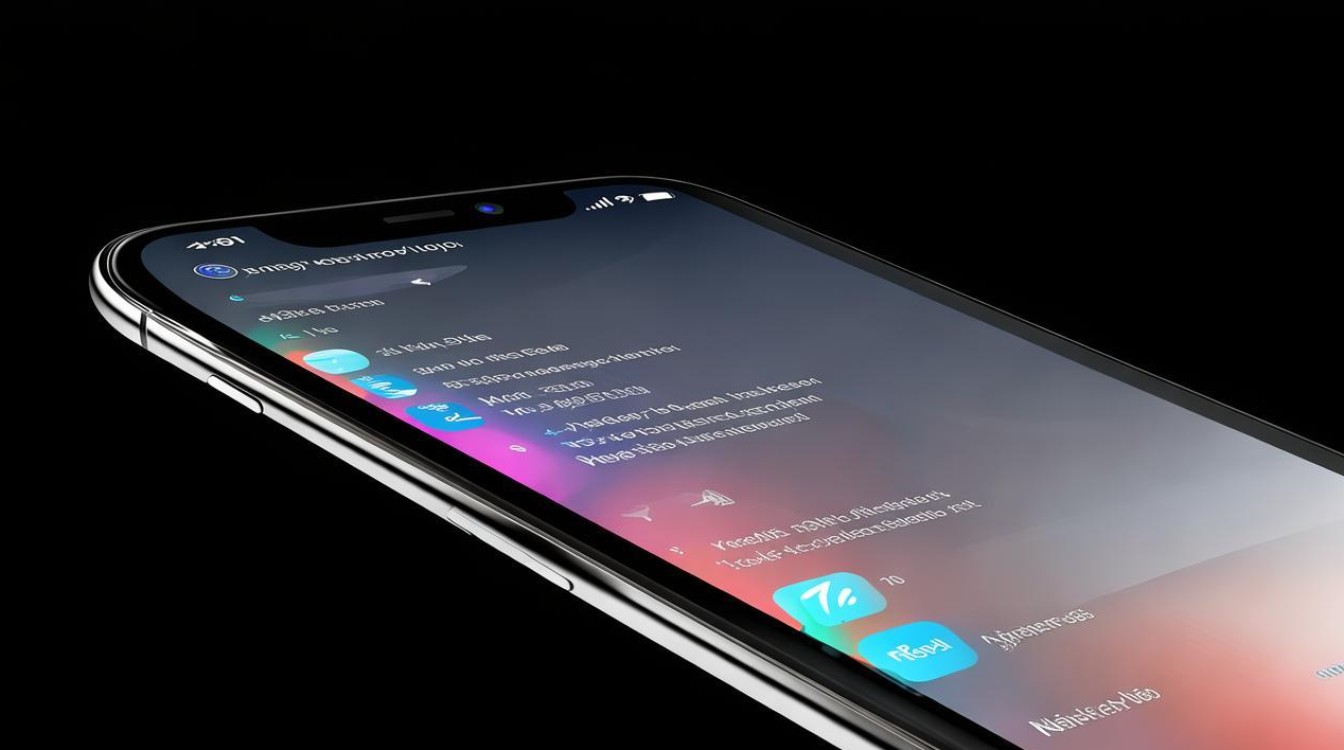
通过「快捷指令」创建桌面快捷方式
这是目前最推荐且安全性较高的方案,适用于iOS 14.3及以上版本(包括iPhone 11),具体操作如下:
- 检查系统版本与安装应用
确保设备已升级至iOS 14.3或更高版本,若未安装“快捷指令”应用,需先从App Store下载并完成初次启动,该应用由苹果官方开发,无需担心兼容性问题。
- 新建快捷指令
- 打开「快捷指令」应用后,点击右下角的“+”按钮创建新指令,在编辑界面中,点击顶部的搜索栏输入关键词“锁定屏幕”,系统会自动匹配对应操作模块,选择此模块添加到流程中;
- 此时可进一步自定义名称(如命名为“一键锁屏”)和图标样式,以便与其他应用区分,例如选择简约风格的图形作为图标背景。
- 添加到主屏幕
完成上述设置后,点击右上角的分享图标(↗),选择“添加到主屏幕”,随后根据提示调整图标位置、大小等参数,最终将其固定在常用区域,此后每次点击该图标即可立即触发锁屏动作。
- 注意事项
建议将此类快捷方式归类至文件夹内以保持桌面整洁;同时避免与其他重要应用重叠导致误触。
利用辅助触控功能实现虚拟按钮
此方案适合习惯使用悬浮球操作的用户,尤其对实体按键依赖较强的人群:
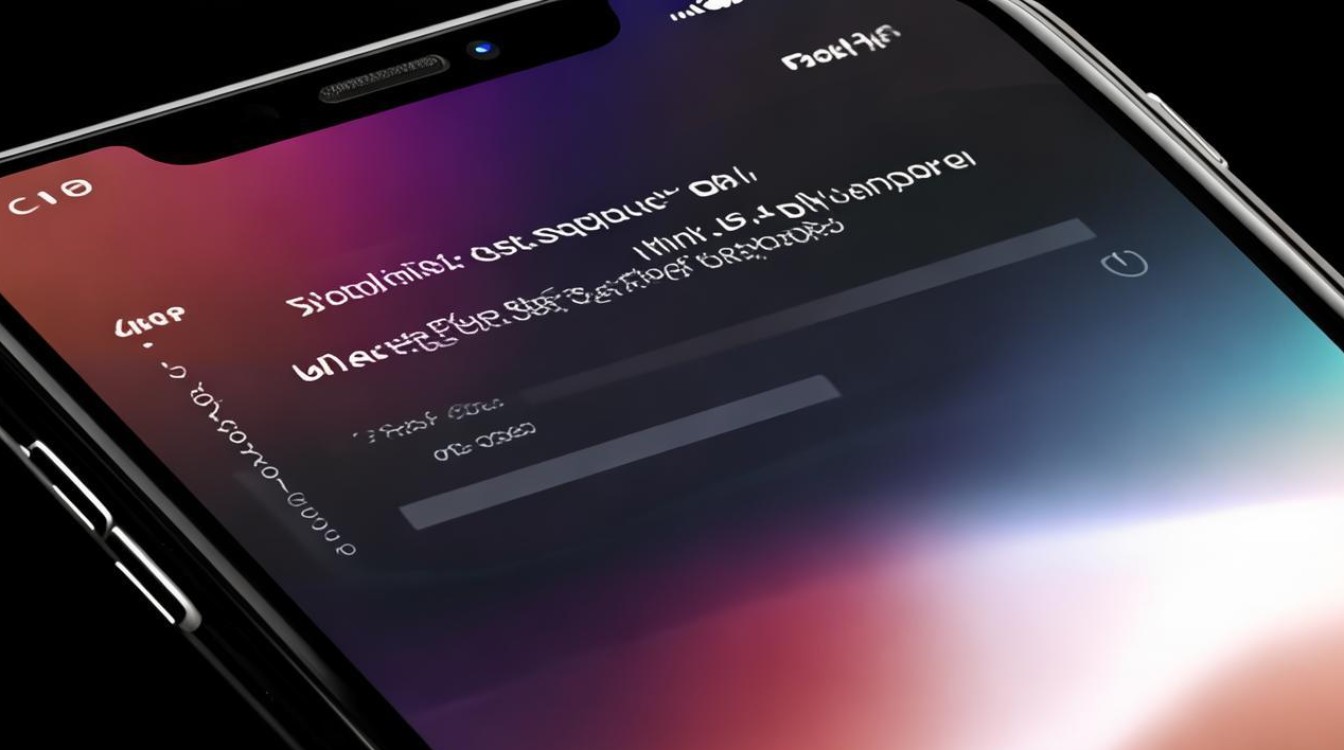
- 开启辅助触控功能
- 进入「设置」→「辅助功能」→「触控」,找到并启用「辅助触控」,这时屏幕上会出现一个半透明的圆形控件(俗称“小白点”);
- 前往「自定顶层菜单」,修改其中包含的功能项,将原本默认的项目替换为“锁定屏幕”,保存修改后返回主界面测试效果。
- 实际应用场景
当需要快速锁屏时,只需轻触这个悬浮按钮并选择对应的锁屏选项即可,虽然不如直接点击桌面图标直观,但胜在随时可调出且不影响其他操作。
- 优势与局限
优势在于无需占用宝贵的主屏空间;缺点则是多了一步确认过程,响应速度略慢于直接点击图标的方式。
尝试第三方应用程序
部分开发者提供了声称能实现类似功能的第三方工具,但在使用时务必谨慎:
- 风险提示
- 非官方应用可能存在隐私泄露风险,例如过度索取权限或收集用户数据,因此强烈建议仅从App Store下载经过审核的软件,并仔细阅读权限说明;
- 某些低质量应用可能导致系统不稳定甚至崩溃,尤其是那些要求获取root权限的产品更应避开。
- 典型流程示例
在App Store搜索支持锁屏功能的应用程序,下载安装后按照指引完成配置,通常需要在设置中赋予相关权限才能正常运行,设置成功后,理论上会在桌面上生成一个新的快捷入口。
- 替代方案对比 |特性 |快捷指令 |辅助触控 |第三方应用 | |------------------|--------------|----------------|-------------------| |安全性 |高(官方支持) |高(系统内置) |中低(取决于开发商信誉)| |便捷性 |★★★★☆ |★★★☆☆ |★★☆☆☆ | |自定义程度 |强 |中等 |弱 | |推荐指数 |⭐⭐⭐⭐ |⭐⭐⭐ |⭐⭐ |
优先考虑使用苹果官方提供的「快捷指令」或内置的辅助触控功能来实现一键锁屏需求,这两种方式均能有效平衡安全性与便利性,同时避免潜在风险,若确实希望探索更多可能性,请确保充分了解第三方应用的背景信息后再做决定。
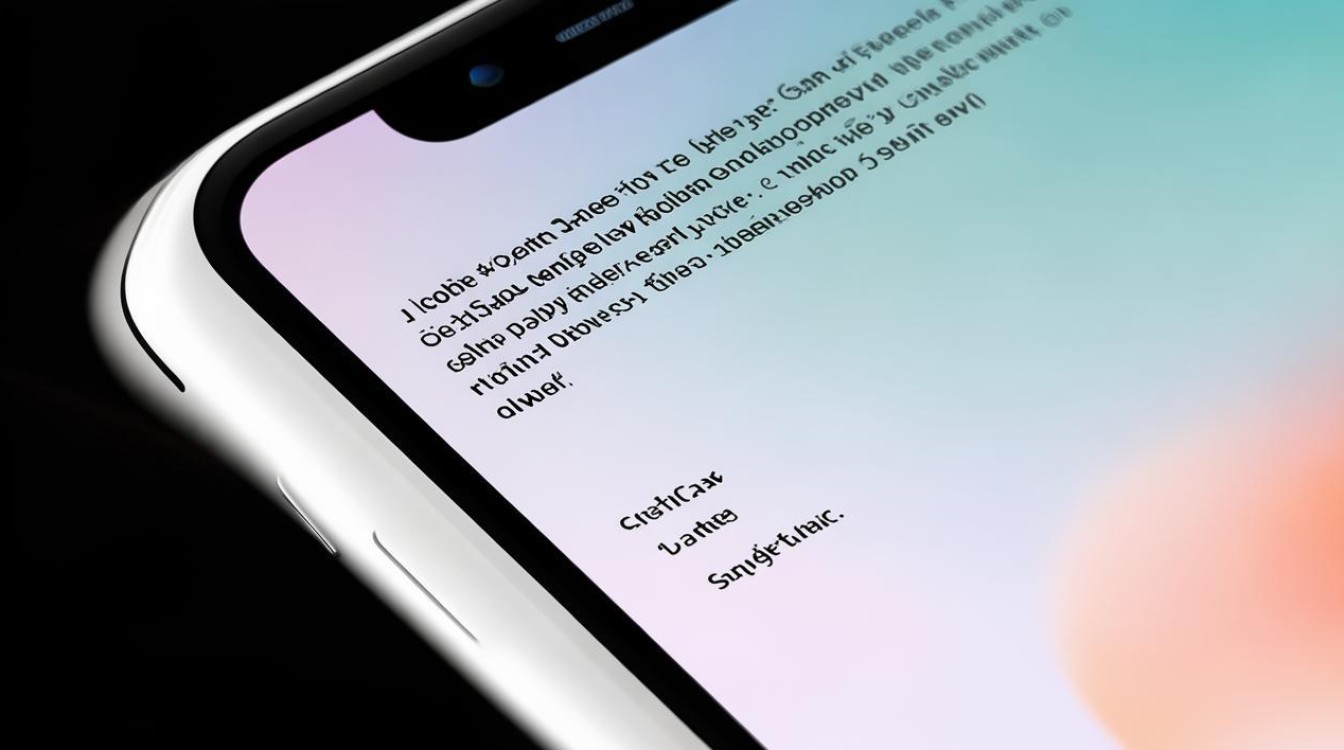
FAQs
Q1: 如果我不想用快捷指令了,怎么删除它?
A: 长按主屏幕上对应的快捷指令图标,选择“删除”即可移除,同时也可在「快捷指令」应用内管理已有项目,随时编辑或取消不需要的指令。
Q2: 为什么有时候我的快捷指令无法正常执行锁屏操作?
A: 可能原因包括:①系统版本过低不支持该功能;②快捷指令本身的配置错误;③存在软件冲突干扰运行,解决办法是检查更新系统、重新创建快捷指令,以及关闭其他可能影响的程序
版权声明:本文由环云手机汇 - 聚焦全球新机与行业动态!发布,如需转载请注明出处。












 冀ICP备2021017634号-5
冀ICP备2021017634号-5
 冀公网安备13062802000102号
冀公网安备13062802000102号